怎么更改酷狗音乐下载目录、歌词目录、缓存目录
1、首先打开酷狗音乐,然后点击下图中箭头标注的位置。
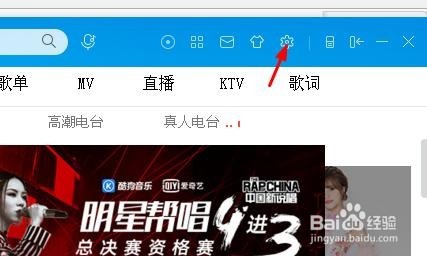
2、在弹出来的窗口上,点击设置。
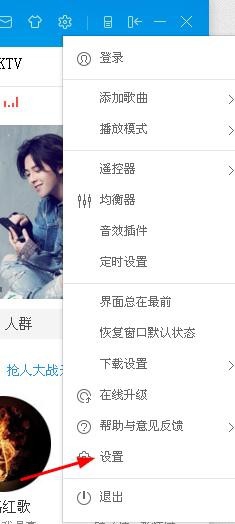
3、在选项设置界面,点击下载设置。
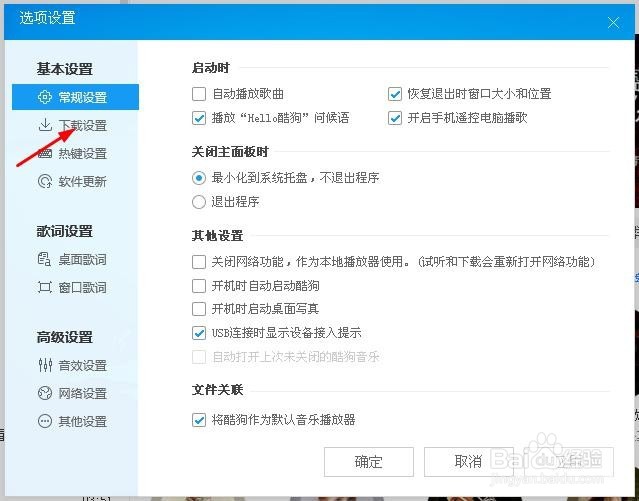
4、点击下载目录右边的更改目录。

5、点击更改目录后,在弹出来的窗口上,点击你想更改的下载目录的文件夹,然后点击确定。

6、点击确定后,在弹出来的窗口上,点击更改,缓存目录就改了。点击更改后,在弹出来的窗口上,点击移动,原目录的缓存文件就移动过来了。
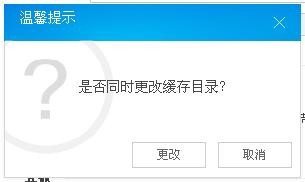

7、点击歌词目录右边的更改目录。

8、在弹出来的窗口上,点击你想更改的歌词目录的文件夹,然后点击确定。
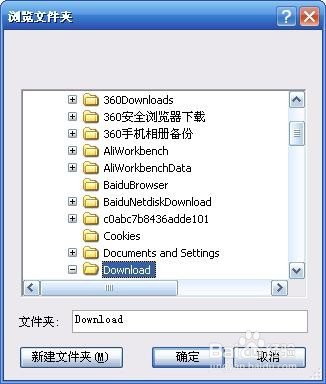
9、最后点击下图中的确定,下载目录、歌词目录、缓存目录就更改成功了。

声明:本网站引用、摘录或转载内容仅供网站访问者交流或参考,不代表本站立场,如存在版权或非法内容,请联系站长删除,联系邮箱:site.kefu@qq.com。
阅读量:114
阅读量:161
阅读量:110
阅读量:130
阅读量:40